在工作和生活中,越来越多的人喜欢用PDF文件来展示和分享知识和信息。PDF文件的丰富内容和多样化表现方式让它很受欢迎,同时也让PDF文件生成后通常会比较大。在实际的使用过程中,对PDF文件的分享、传输和存储会因为其本身太大而带来一些麻烦。很多时候把DPF文件适当的变小是必须的操作。
把PDF文件变小的办法通常有两种,一种是通过把PDF文件,另一种是压缩PDF文件。无论是哪种方式实际上都是需要牺牲一切效果的。使用万兴PDF不仅可以实现一键压缩,而且可以根据具体的需求来选择不同的压缩方式。
用万兴PDF网页版实现一键压缩PDF文件
万兴PDF网页版提供了一键压缩PDF文档的功能,用户只用登录网址即可使用这一功能,具体的操作如下:
步骤1、在网络终端的浏览器内输入www.hipdf.cn/,登录到万兴一站式在线PDF解决方案界面。点击PDF压缩进入PDF压缩界面。
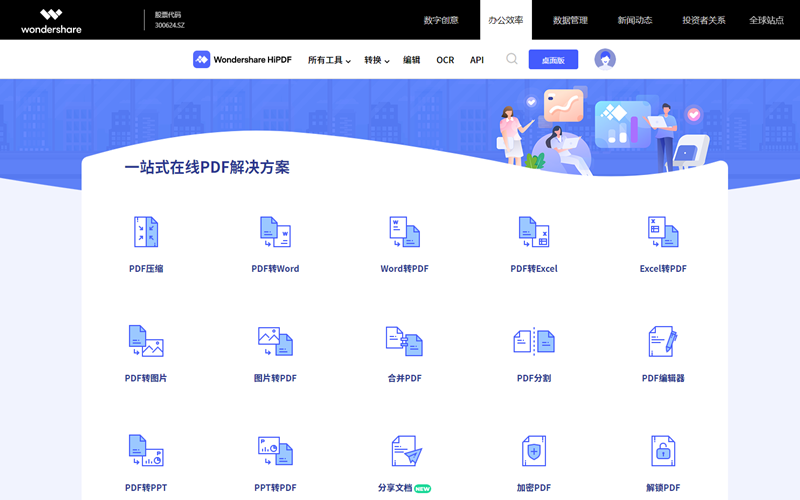
步骤2、点击选择文件按钮,在本地选择需要做压缩处理的PDF文档。(因为网站允许上传的文件大小不能超过10M,所以这里可以处理的文件不能大于10M)点击上传,等待文档上传到网站。
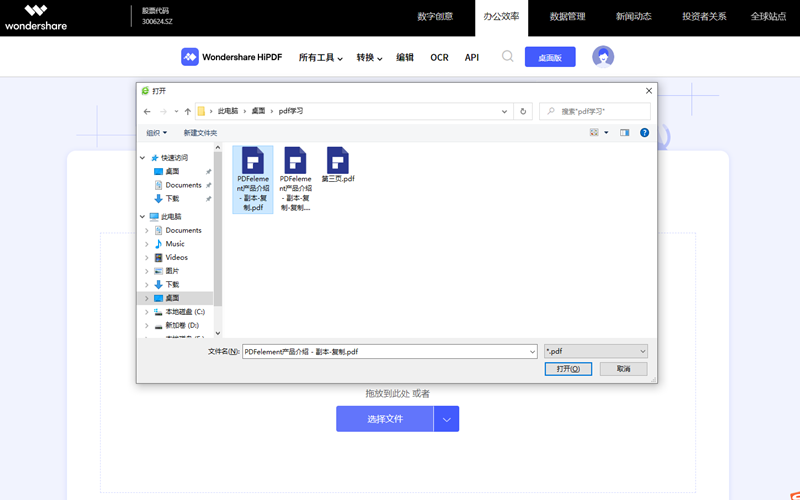
步骤3、文档上传完毕后选择压缩的方式,这里有高级压缩,中等压缩和低级压缩,压缩的越狠,PDF文档会越小,但是其中各种元素显示的分辨率就越低。选择的原则是文件大小在够用的前提下越大越好。
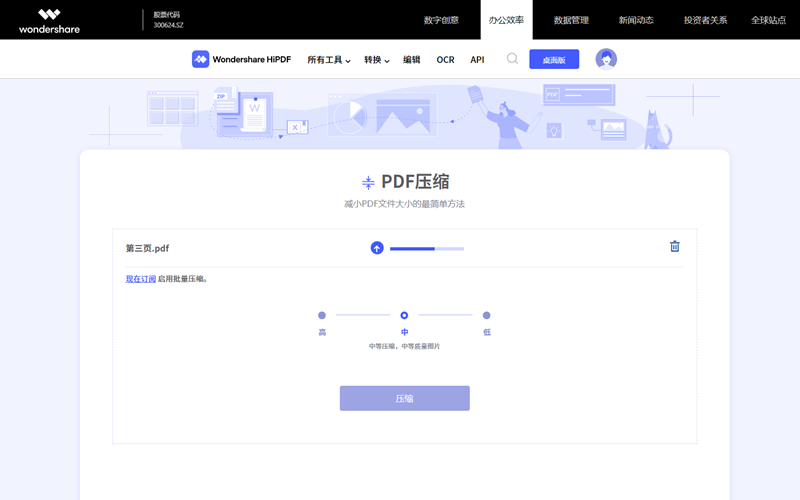
步骤4、点击压缩按钮,等待万兴PDF自动压缩,完成后选择下载方式和存储位置,把压缩后的PDF文档下载到本地即可。
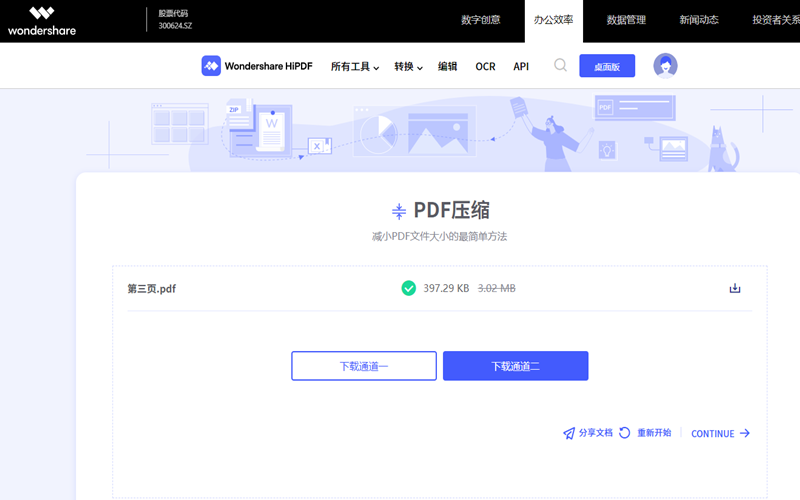
用Windows版万兴PDF压缩PDF文件
万兴PDF的Windows版可以提供更加强大的PDF编辑功能。要是用它只需在电脑等终端安装一个1M大小的软件即可。用Windows版万兴PDF压缩PDF文件的操作非常简单,具体如下:
步骤1、打开万兴PDF的Windows版在首页中找到压缩PDF选项,双击后进入选择文档界面找到需要编辑的文档。
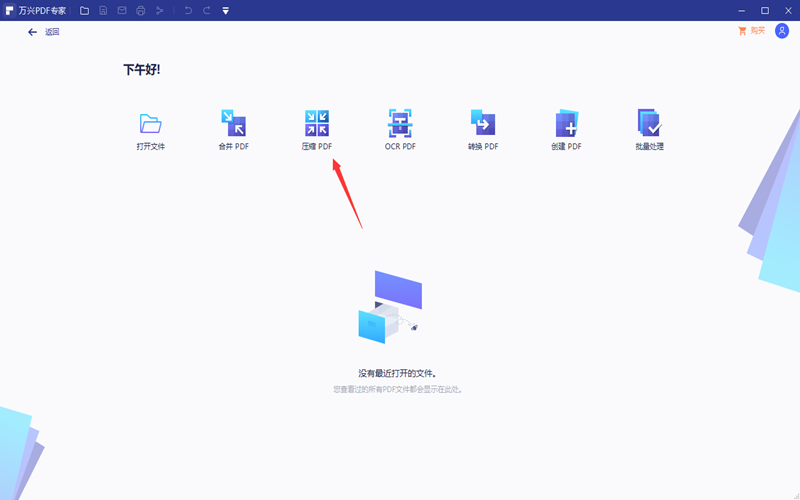
步骤2、打开目标文档进入到压缩选项界面,在这里选择高压缩,中压缩或者低压缩。点击压缩按钮。
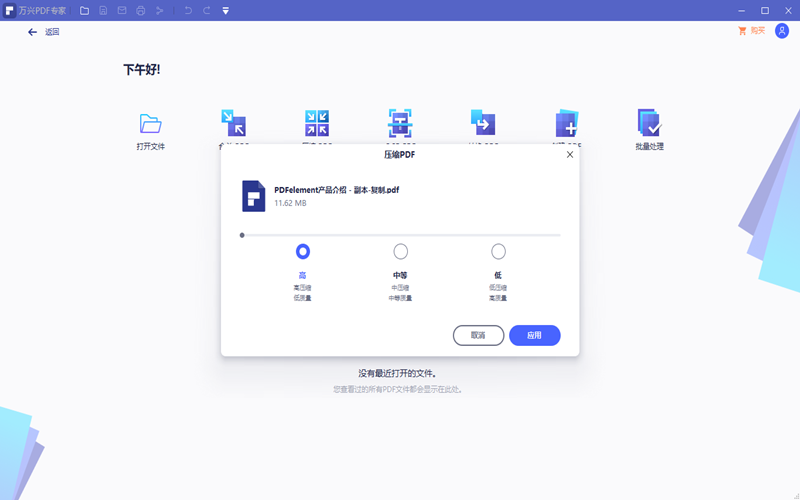
步骤3、压缩完成后系统提示最终文件的大小,如果不是自己想要的就选择重来,如果大小合适就点击打开查看最终的效果。
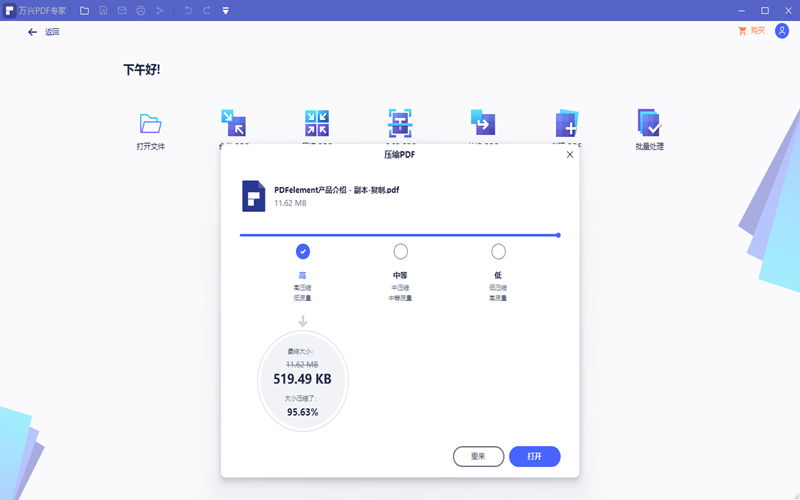
步骤4、效果满意后直接把文档另存到自己想要的地方即可,在文件菜单栏里有另存为选项。
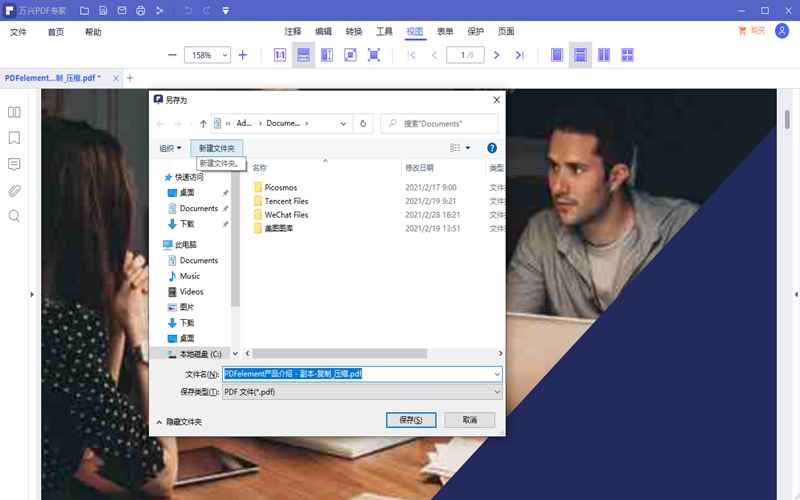
总体来说,使用万兴PDF,无论是网页版还是Windows版都能快速地实现把PDF文档变小的目的,不过使用Windows版的可以直接查看处理后文件的大小和预览处理的结果,在实际使用过程中更显贴心。


